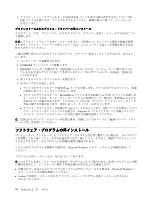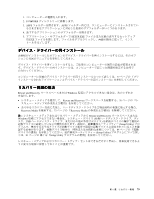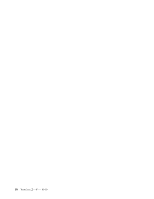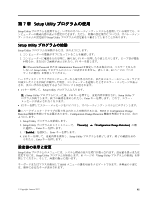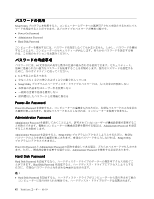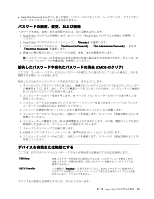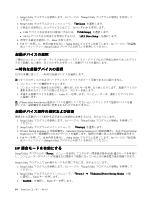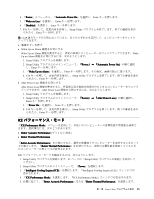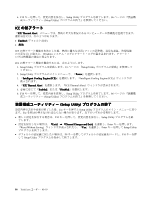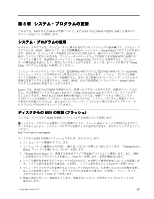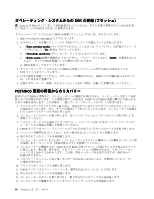Lenovo ThinkCentre M92z (Japanese) User Guide - Page 95
パスワードの, 定、変更、および削, Cmos のクリア
 |
View all Lenovo ThinkCentre M92z manuals
Add to My Manuals
Save this manual to your list of manuals |
Page 95 highlights
• Hard Disk Password 1. Setup Utility 81 Setup Utility 2. Setup Utility Security 3 Set Power-On Password』、『Set Administrator Password Hard Disk Password 4 64 82 CMOS 1 2 38 3 CMOS 17 4 1 とピン 2 2 とピン 3 5 71 6 10 5 7 1 2 8. CMOS 1 とピン 2 9 71 USB Setup SATA Controller USB USB USB Disabled SATA 第 7 章 . Setup Utility 83
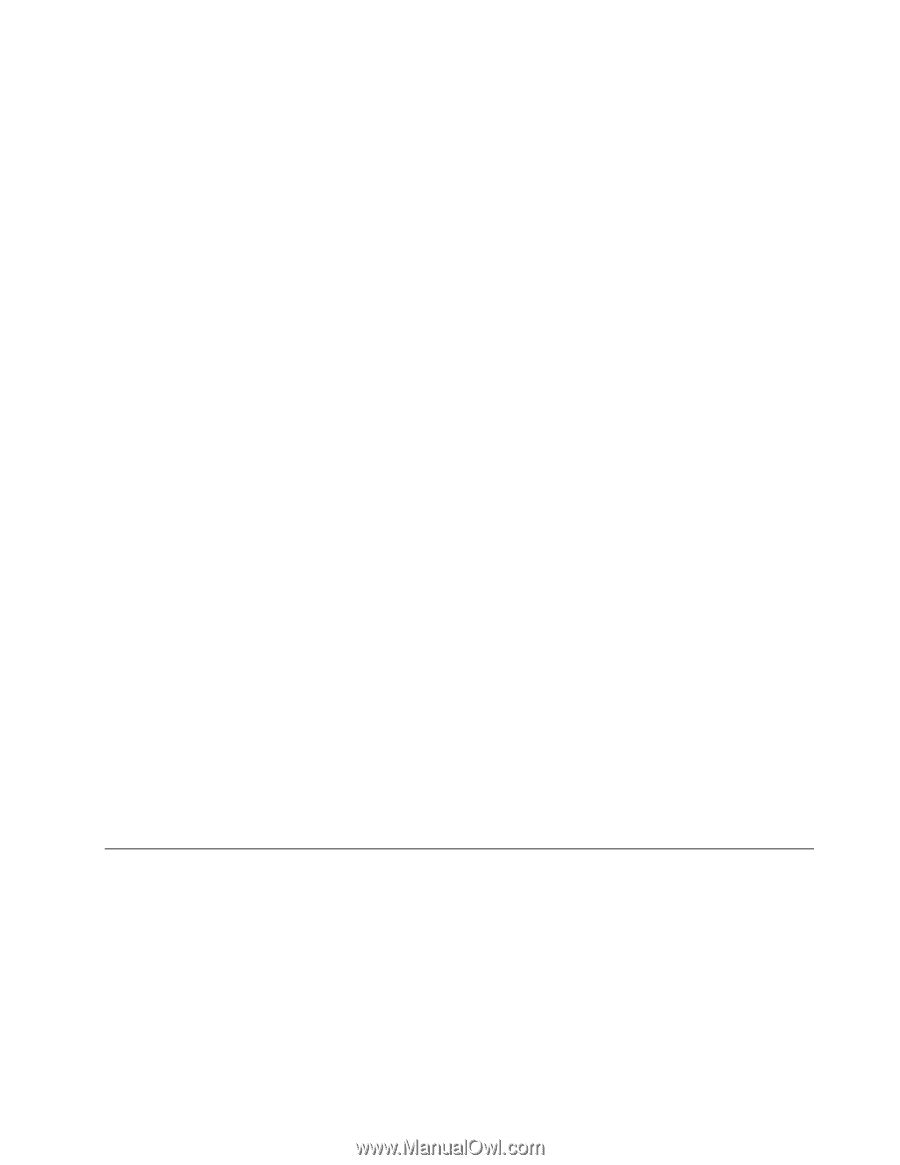
•
Hard Disk Password を忘れてしまった場合、パスワードのリセットや、ハードディスク・ドライブから
のデータのリカバリーを行う方法はありません。
パスワードの
設
定、変更、および削
除
パスワードを設定、変更、または削除するには、次の手順を実行します。
1. Setup Utility プログラムを始動します。81 ページの 『Setup Utility プログラムの始動』を参照して
ください。
2. Setup Utility プログラムのメインメニューで、
『Security
Security
Security
Security』
を選択します。
3. パスワードのタイプに応じて、
『Set
Set
Set
Set Power-On
Power-On
Power-On
Power-On Password
Password
Password
Password』
、
『Set
Set
Set
Set Administrator
Administrator
Administrator
Administrator Password
Password
Password
Password』
、または
『Hard
Hard
Hard
Hard Disk
Disk
Disk
Disk Password
Password
Password
Password』
を選択します。
4. 画面の右側の指示に従い、パスワードの設定、変更、または削除を行います。
注:
パスワードには、64 文字以内の英字と数字の任意の組み合わせを使用できます。詳しくは、82
ページの 『パスワードの考慮事項』を参照してください。
紛失したパスワードや忘れたパスワードの消去 (CMOS
(CMOS
(CMOS
(CMOS のクリア)
ここでは、ユーザー・パスワードなどのパスワードを紛失したり忘れたりしてしまった場合に、それを
削除する手順について説明します。
紛失したり忘れたりしたパスワードを消去するには、次のようにします。
1. すべてのメディアをドライブから取り出し、 接続されているすべてのデバイスおよびコンピューター
の電源をオフにします。次に、すべての電源コードをコンセントから抜き、コンピューターに接続さ
れているすべてのケーブルを取り外します。
2. コンピューターのカバーを取り外します。38 ページの 『コンピューターのカバーの取り外し』を
参照してください。
3. システム・ボード上の CMOS クリア/リカバリー・ジャンパーを見つけます。17 ページの 『システ
ム・ボード上の部品の位置』を参照してください。
4. ジャンパーを標準位置 (ピン 1 とピン 2) から保守位置 (ピン 2 とピン 3) に移動します。
5. コンピューターのカバーを元に戻し、電源コードを接続します。71 ページの 『部品交換の完了』を
参照してください。
6. コンピューターの電源を入れ、約 10 秒間電源を入れたままにします。その後、電源スイッチを 約 5
秒間押したままにして、コンピューターの電源をオフにします。
7. ステップ 1 からステップ 2 を繰り返します。
8. CMOS クリア/リカバリー・ジャンパーを、標準の位置 (ピン 1 とピン 2) に戻します。
9. コンピューターのカバーを元に戻し、電源コードを接続します。71 ページの 『部品交換の完了』を
参照してください。
デバイスを有効または無効にする
ここでは、以下のデバイスへのユーザー・アクセスを有効または無効にする方法を説明します。
USB
USB
USB
USB Setup
Setup
Setup
Setup
USB コネクターを有効または無効にするには、このオプションを使用します。
USB コネクターが無効な場合、USB コネクターに接続されているデバイスは
使用できません。
SATA
SATA
SATA
SATA Controller
Controller
Controller
Controller
この機能が『
Disabled
Disabled
Disabled
Disabled
』 に設定されていると、SATA コネクターに 接続されて
いるすべての装置 (ハードディスク・ドライブまたは光学式ドライブなど) は使
用不可となり、アクセスできません。
デバイスを有効または無効にするには、次のように行います。
第
7
章
. Setup Utility
プログラムの使用
83